
- •«Государственный университет управления»
- •Часть 1
- •Ответственный редактор
- •Кандидат экономических наук, доцент в.А. Машурцев Обсуждено
- •Обсуждено и одобрено
- •Введение
- •Практическая работа №1
- •Порядок выполнения:
- •Создание нового стиля, новой кнопки, новой комбинации клавиш
- •Оформление документа в целом: принудительный переход на новую страницу, нумерация страниц, вставка рисунков, создание оглавления
- •Практическая работа №2
- •Порядок выполнения
- •Собаке Качалова
- •Данные о поставках
- •Практическая работа № 5
- •Задание
- •Порядок выполнения
- •Создание основного файла.
- •Обувь от Воронина
- •Новые предложения 2009
- •Создание и редактирование источника данных.
- •Вставка условий в текст письма.
- •Практическая работа №6
- •Выдача денежных средств за сентябрь
- •Практическая работа №7
- •Практическая работа №9
- •Практическая работа №10
- •Практическая работа №11
- •Литература
- •Содержание
Практическая работа №9
Тема: Работа с электронной таблицей как с базой данных
Цель работы: Познакомиться с использованием электронной таблицы как базы данных. Научиться осуществлять поиск информации в базе данных по различным критериям. Научиться производить сортировку информации.
Время работы: 1 час.
Задание:
1. Создать таблицу Планеты солнечной системы (см. рис.16).
Единицы измерения, используемые в таблице:
-
период обращения по орбите, в земных годах;
-
среднее расстояние от Солнца, млн. км;
-
экваториальный диаметр, тыс. км;
-
масса –
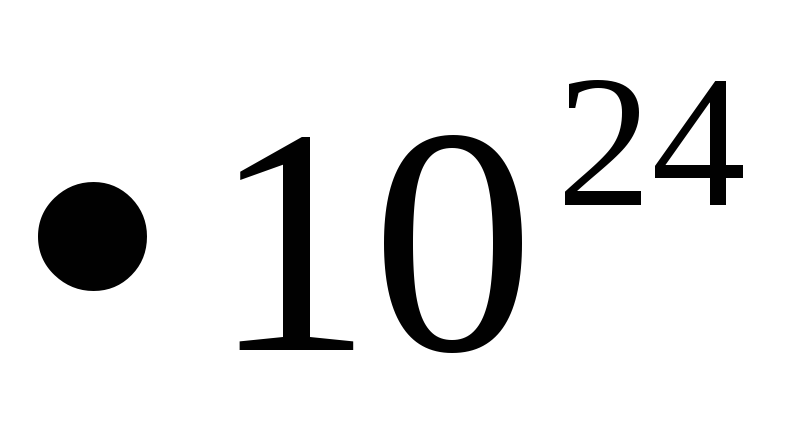 кг.
кг.
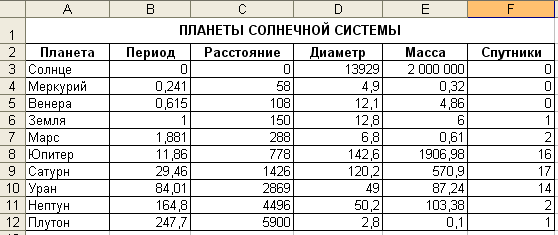
Рис. 16
2.
Осуществить поиск планет, начинающихся
на букву “C”
или букву “Ю” с массой менее
![]() кг.
кг.
3.
Осуществить поиск планет, имеющих
экваториальный диаметр менее 50 тыс. км
и массу менее
![]() кг.
кг.
4.
Осуществить поиск планет, находящихся
от Солнца на расстоянии не менее 100 млн.
км, имеющих массу в диапазоне от
![]() до
до
![]() кг,
а также не более 2 спутников.
кг,
а также не более 2 спутников.
5. Осуществить поиск планет с периодом обращения более 10 земных лет и количеством спутников не менее 2.
6. Найти планеты, имеющие период обращения более 2 земных лет и экваториальный диаметр менее 50 тыс. км.
7. Осуществить поиск планет, находящихся от Солнца на расстоянии более 1000 млн. км и имеющих 1 спутник.
8. Отсортируйте данные в таблице:
– в порядке убывания количества спутников;
– в алфавитном порядке названий планет;
– в порядке возрастания их расстояния от Солнца.
Порядок работы
1. Создайте приведенную на рис. 16 таблицу.
Область таблицы A2:F12 можно рассматривать как базу данных. Столбцы A, B, C, D, F этой таблицы называются полями, а строки 3–12 называются записями. Область A2:F2 содержит имена полей.
Существуют ограничения, накладываемые на структуру базы данных:
– первый ряд базы данных должен содержать неповторяющиеся имена полей;
– остальные ряды базы данных содержат записи, которые не должны быть пустыми рядами;
– информация по полям (столбцам) должна быть однородной, т.е. только цифры или только текст.
Основная функция любой базы данных – поиск информации по определенным критериям. С увеличением количества записей поиск определенной информации затрудняется. Excel позволяет упростить этот процесс путем фильтрации данных.
2.
Осуществить поиск планет, начинающихся
на букву “C”
или букву “Ю” с массой менее
![]() кг.
Выделите область, содержащую базу
данных. Выполните команды Данные
– Фильтр – Автофильтр.
На именах полей появятся кнопки с
изображением стрелок вниз. Нажмите на
кнопку на поле Планета.
Выберите пункт Условие.
В диалоговом окне Пользовательский
автофильтр
задайте критерии согласно рис. 17 и
нажмите на кнопку <OK>.
В базе данных должны остаться только
планеты: Солнце, Юпитер, Сатурн.
кг.
Выделите область, содержащую базу
данных. Выполните команды Данные
– Фильтр – Автофильтр.
На именах полей появятся кнопки с
изображением стрелок вниз. Нажмите на
кнопку на поле Планета.
Выберите пункт Условие.
В диалоговом окне Пользовательский
автофильтр
задайте критерии согласно рис. 17 и
нажмите на кнопку <OK>.
В базе данных должны остаться только
планеты: Солнце, Юпитер, Сатурн.
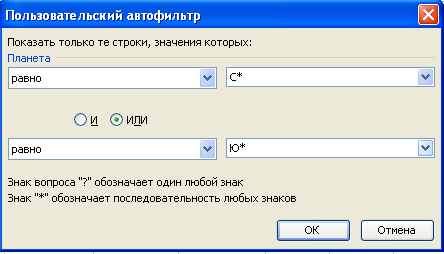
Рис. 17
Нажмите на кнопку на поле Масса. Выберите пункт Условие. В диалоговом окне задайте критерий: Масса <600. Должен остаться только Сатурн. Выполните команды Данные – Фильтр – Отобразить все.
3. Задания 3,4 выполните самостоятельно с использованием Автофильтра.
4. Задание 5 выполним с использованием Расширенного фильтра. При использовании Расширенного фильтра необходимо сначала определить (создать) три области (см. рис. 18):
-
интервал списка – это область базы данных (A2:F2);
-
интервал критериев – это область, где задаются критерии фильтрации (A14:F15);
-
интервал извлечения – это область, в которой будут появляться результаты фильтрации (A17:F21).
Имена полей во всех интервалах должны точно совпадать.
Для
выполнения действий по фильтрации
необходимо воспользоваться командами
Данные
– Фильтр – Расширенный фильтр.
В диалоговом окне необходимо указать
координаты интервалов. Если необходимо
получать результаты фильтрации в
интервале извлечения, нужно поставить
![]() – скопировать
результат в другое место
(см. рис. 19).
– скопировать
результат в другое место
(см. рис. 19).
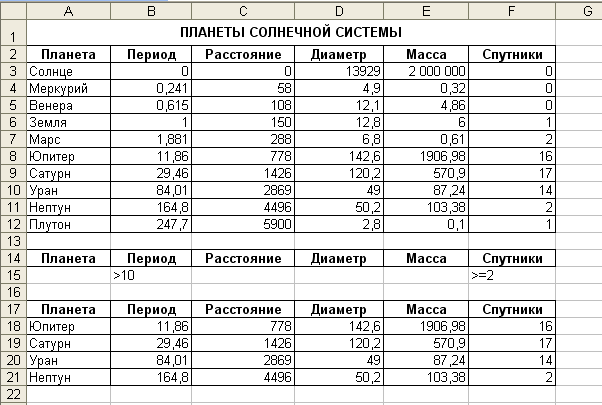
Рис.18
Создайте интервал критериев и интервал извлечения (см. рис.18). запишите критерии поиска в интервал критериев (см. рис.18). Поместите курсор в область базы данных. Выполните команды Данные – Фильтр – Расширенный фильтр.
В диалоговом окне Расширенный фильтр установите переключатель скопировать результат в другое место (см. рис. 19). Проверьте правильность задания интервалов (см. рис. 19).
5. Задания 6,7 выполните самостоятельно с использованием расширенного фильтра.

Рис.19
6. Команды Данные – Сортировка позволяют упорядочивать (сортировать) базу данных.
Для
выполнения сортировки необходимо
выделить область базы данных или
поместить в нее курсор, а затем выполнить
команды Данные
– Сортировка.
При этом появляется диалоговое окно
Сортировка диапазона. Нужно установить
![]() – Идентифицировать
диапазон данных по подписям
и выбрать название поля, по которому
нужно производить сортировку (см. рис.
20).
– Идентифицировать
диапазон данных по подписям
и выбрать название поля, по которому
нужно производить сортировку (см. рис.
20).
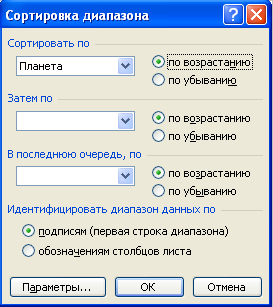
Рис. 20
Кроме того, необходимо указать метод сортировки: по возрастанию или по убыванию и нажать кнопку <OK>.
